
В тази статия ще говорим за това как бързо да се създаде клиентска програма UI–View32 под WINDOWS–XP за да работи в APRS чрез интернет. Настройването на програмата причинява някои трудности които ще се опитаме да обясним.
Изтегляне:
1. Регистрация
Регистрацията е безплатна. Попълнете формата на линка http://www.apritch.myby.co.uk/uiv32.htm Отговор трябва да получите в рамките на 24 часа.
2. Инсталация
Разопаковате и инсталиране програмата UI–View32 v.2.03. Снимките по време на инсталацията ще бъдат:

Попълнете своите данни: позивна, име, 15-цифрения регистрационен номер получен от ТУК !
Когато инсталацията приключи, трябва да видите следното съобщение от автора, че регистрацията ви е успешна и пълна.

Информация “За програмата” от автора G4IDE.

3. Настройка
Въведете своите данни в ‘Setup –> Station Setup‘: позивната, координати, своето местонахождение – северна ширина (N) и източна дължина (E), а след това – стойността на QTH–локатор ще се изчисли от програмата автоматично. Въведете вашите коментари до фара. Изберете икона. Когато сте готови, щракнете върху OK.


Изключване на “Options -> Sound Enable” (премахване на “отметките”).

Настройте параметрите на APRS-сървърите от ‘Setup –> APRS Server setup’:
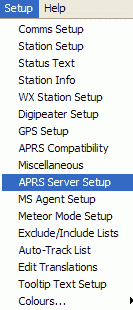

Обърнете особено внимание на избора на правилния APRS сървър към който ще се свърже вашата програма.
Може да зададете следните сървъри от ТУК !
С текстов редактор, отворете файла UIview32.INI ,
Местоположението на този файл за:
- MS Windows XP –> C:\Program Files\Peak_Systems\UI-View32\UIview32.INI
- MS Windows VISTA –> C:\Users\User_Name\AppData\Local\VirtualStore\Program_Files\Peak_Systems\UI-View32\Uiview32.INI
Преместване се в края на файла и напишете в секция [APRS_Servers] следните настройки:
[APRS_Servers]
SERVER1=rotate.aprs2.net:14580
SERVER2=euro.aprs2.net:14580
ВНИМАНИЕ! В полето “Validation number” въведете 5-цифрения номер който сте получили при регистрацията на програмата или може да получите от ТУК . Този номер е необходим за правилното функциониране на кратки съобщения, които можете да изпращате на кореспонденти, общуването с тях и работят в програмата UI–View32.
В “Extra log-on text” въведете параметрите на филтъра си.
Пример: filter r/600 b/LZ* t/m
Филтъра може да настроите по свое желание.
ЗАБЕЛЕЖКА: Потребителски избрани филтри са ефективни само когато зададете номера на порта да е 14580. Ако запишете нов сървър с друг порт, то това правило няма да работи. Номерът на порт 14580 за всички сървъри, е указан като user definity port. тоест порт за управление от потребителите.
4. Старт
Свържете програмата с интернет от ‘Action –> Connect To APRS Server‘

При свързване трябва да се отговори с да или не на следното съобщение:

При успешна връзка трябва да видите шест зелени правоъгълници в топ центъра на картата на програмата UI–View32. Това предполага, че връзката с APRS сървъра е успешна и можете да се наслаждавате на работата в APRS.

Изтеглете карта и се насладите на работата.